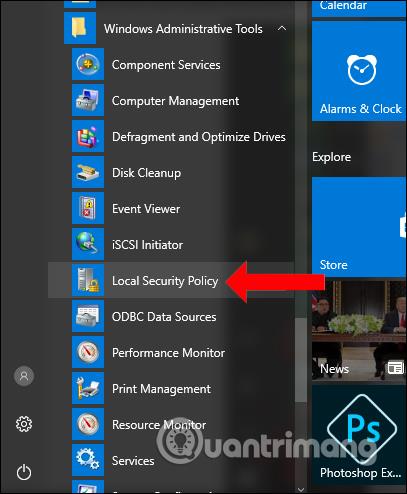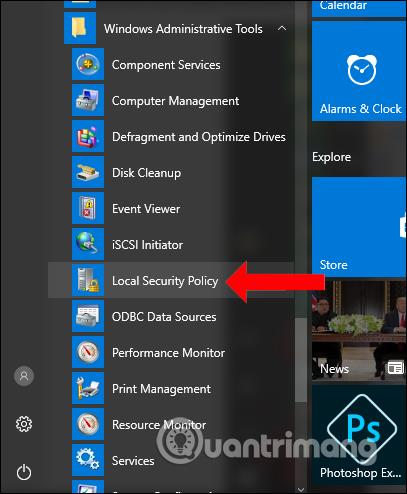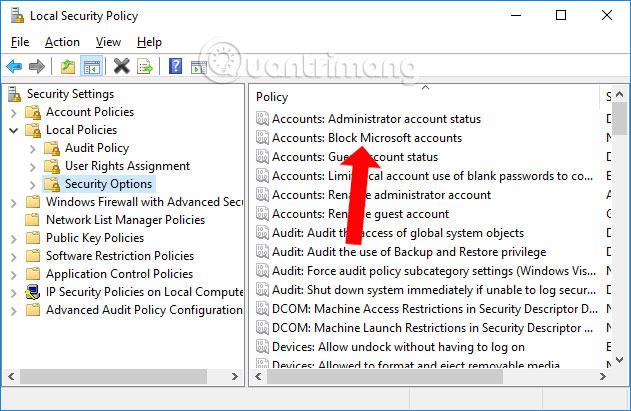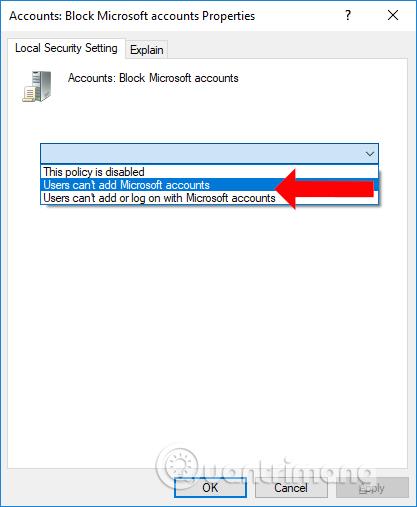Windows 10:n käyttäjätilin avulla voit hallita henkilökohtaista Microsoft-tiliäsi useita mukautuksia. Käyttäjät voivat kirjautua sisään useille Microsoft-tileille ja hallita tilien välillä edestakaisin. Jaetun tietokoneen kanssa sinun on kuitenkin rajoitettava kirjautuminen useisiin tileihin, mikä voi estää muita kirjautumasta sisään lisä Microsoft-tileille. Muut ihmiset eivät voi enää kirjautua tililleen tietokoneella. Alla oleva artikkeli näyttää, kuinka voit estää Microsoft-tilien lisäämisen Windows 10:een.
Ohjeet muiden Microsoft Windows 10 -tilien estämiseen
Vaihe 1:
Napsauta Käynnistä-painiketta , napsauta sitten Windowsin järjestelmänvalvojan työkalut ja valitse sitten Paikallinen suojauskäytäntö .
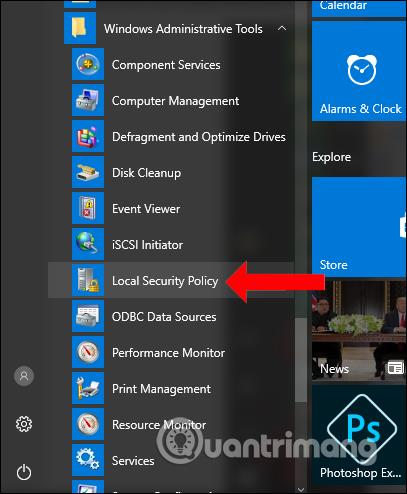
Vaihe 2:
Napsauta Paikallinen suojauskäytäntö -liittymässä vasemmalla olevasta luettelosta Paikalliset käytännöt > Suojausasetukset .
Etsi sitten oikealle rivi Tilit : Estä Microsoft-tilit .
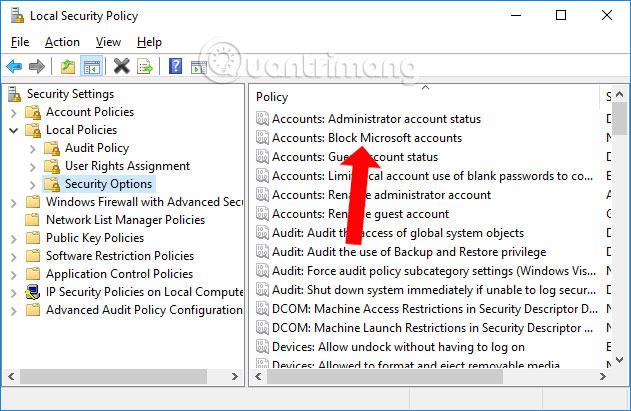
Vaihe 3:
Asetusvalintaikkuna tulee näkyviin. On kaksi vaihtoehtoa, joihin sinun on kiinnitettävä huomiota eri sisällön yhteydessä.
- Käyttäjät eivät voi lisätä Microsoft-tilejä: Käyttäjät eivät voi lisätä Microsoft-tilejä.
- Käyttäjät eivät voi lisätä Microsoft-tilejä tai kirjautua sisään niillä: Käyttäjät eivät voi lisätä Microsoft-tilejä tai kirjautua sisään niillä.
Jos haluat estää muita kirjautumasta Microsoft-tileille Windows 10:ssä, valitse Käyttäjät eivät voi lisätä Microsoft-tilejä ja tallenna napsauttamalla Käytä.
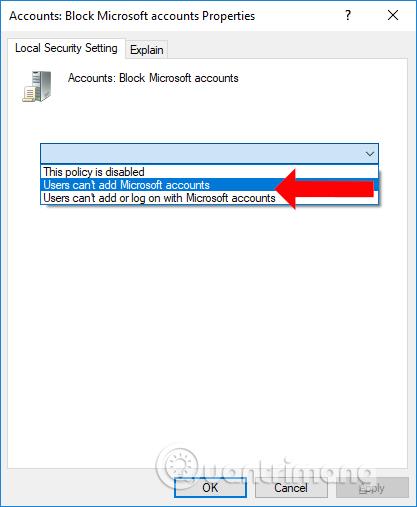
Jos valitset Käyttäjät eivät voi lisätä Microsoft-tilejä, meillä on seuraavat oikeudet:
- Estä uuden Microsoft (MS) -tilin lisääminen tietokoneellesi, kun käytät vanhaa MS-tiliä.
- Paikallista tiliä ei voi siirtää MS-tilille.
- Käyttäjät eivät voi yhdistää organisaatiossa tällä hetkellä käytössä olevaa tiliä MS-tiliin.
Käyttäjät eivät voi lisätä Microsoft-tilejä tai kirjautua sisään niillä -vaihtoehdon avulla saat seuraavat ominaisuudet:
- Estä uuden Microsoft-tilin lisääminen tietokoneellesi, kun käytät vanhaa Microsoft-tiliä.
- Paikallista tiliä ei voi siirtää Microsoft-tilille.
- Organisaatiossa tällä hetkellä käytössä olevaa tiliä ei voi yhdistää Microsoft-tiliin.
- Nykyiset Microsoft-tilin käyttäjät eivät voi kirjautua sisään Windowsiin.
- Järjestelmänvalvojat (Microsoft-tiliä käyttävät käyttäjät) eivät voi kirjautua sisään Windows 10 -järjestelmään.
Lisäksi, jos et voi lisätä Microsoft-tiliä Windows 10:een, voit tarkistaa yllä olevan tavan. On mahdollista, että käyttäjä on vahingossa ottanut käyttöön tilan, joka ei salli kirjautumista, tai lisännyt Microsoft-tilin Windows 10:een.
Katso lisää:
Menestystä toivottaen!